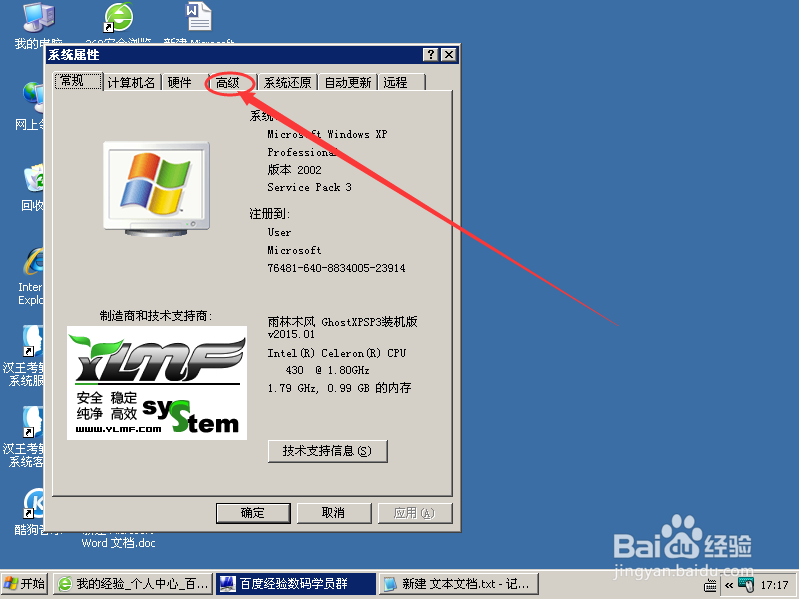教你怎么设置虚拟内存
1、右键点击桌面上的“我的电脑”图标,在出现的右键菜单中选择“属性”选项。
2、打开“系统属性” 窗口。在窗口中点击“高级”选项卡,出现高级设置的对话框;
3、点击“性能”区域的“设置”按钮。
4、在出现的“性能选项”窗口中选择“高级”选项卡,打开其对话框。
5、在该对话框中可看到关于虚拟内存的区域,点击“更改”按钮进入“虚拟内存”的设置窗口。
6、选择 D盘分区,勾选“自定义大小”前的复选框,将具体数值填入“初始大小”、“最大值 ”栏中,而后依次点击“设置→确定”按钮即可,最后重新启动计算机使虚拟内存设置生效。
声明:本网站引用、摘录或转载内容仅供网站访问者交流或参考,不代表本站立场,如存在版权或非法内容,请联系站长删除,联系邮箱:site.kefu@qq.com。
阅读量:55
阅读量:22
阅读量:37
阅读量:34
阅读量:92